我的电脑没有光驱盘符 Win10电脑资源管理器找不到光驱盘符怎么办
在现代科技的高速发展中,电脑已成为我们日常生活中不可或缺的工具之一,在使用电脑的过程中,有时我们会遇到一些问题,比如我的电脑没有光驱盘符,或者Win10电脑资源管理器找不到光驱盘符。这种情况下,我们应该如何解决呢?在本文中将为大家介绍一些解决办法,帮助大家顺利解决这个问题。
操作方法:
1.在Windows10系统桌面,右键点击任务栏空白位置,然后在弹出菜单中选择“任务管理 器”菜单项。
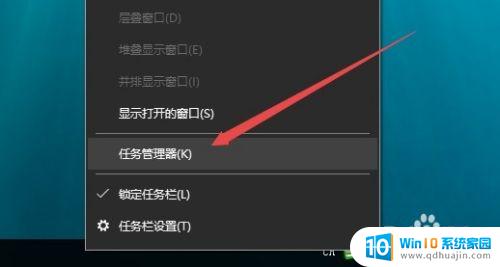
2.在打开的任务管理器窗口中,依次点击“文件/运行新任务”菜单项。
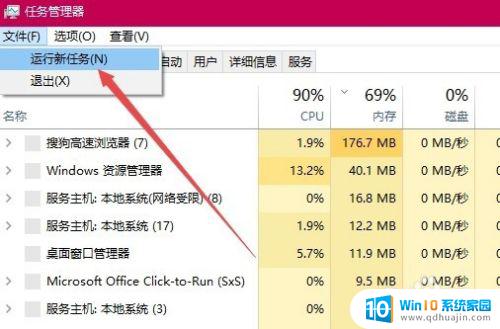
3.这时会打开Windows运行窗口,在窗口中输入命令regedit,然后点击确定按钮运行该命令。
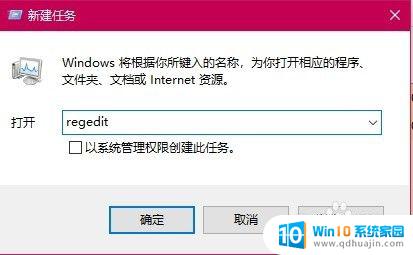
4.在打开的注册表编辑器窗口中,定位到计算机\HKEY_LOCAL_MACHINE\SYSTEM\CurrentControlSet\Services\atapi注册表项。
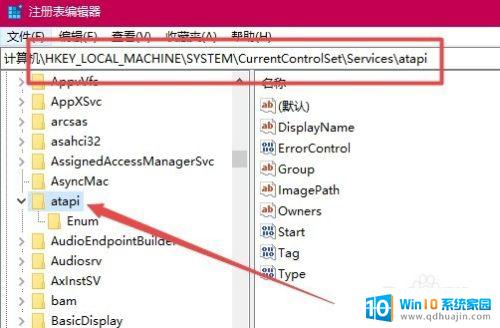
5.右键点击atapi注册表项,然后在弹出菜单中依次点击“新建/项”菜单项。
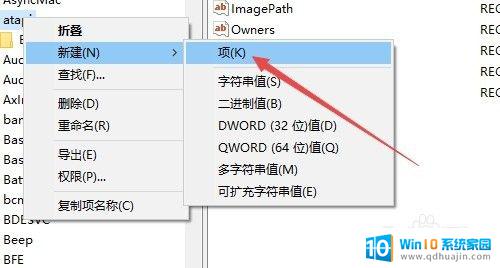
6.把刚刚建立的注册表项重命名为controller0,然后在右侧的空白位置点击右键。依次再点击“新建/Dword(32位)值”菜单项。
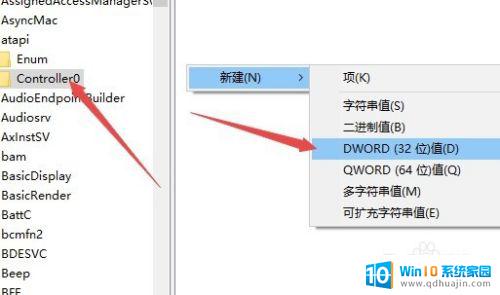
7.把刚刚建立的 注册表键值重命名为EnumDevice1,然后右键点击该键值,选择“修改”菜单项。

8.在打开的编辑窗口中,把数值数据修改为1。最后点击确定按钮 ,重新启动电脑后,就可以在文件资源管理器中看到光驱的盘符了。
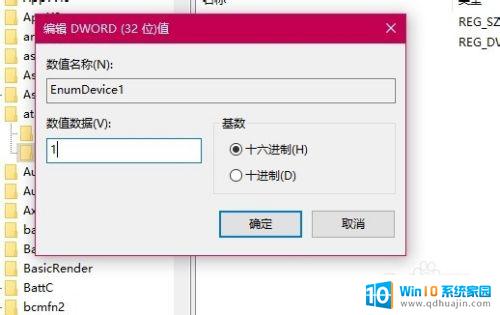
这就是我电脑没有光驱盘符的解决方案,希望对大家有所帮助,如果你也遇到了同样的问题,请参考我的方法,祝你好运。
我的电脑没有光驱盘符 Win10电脑资源管理器找不到光驱盘符怎么办相关教程
热门推荐
win10系统教程推荐
- 1 怎么把锁屏壁纸换成自己的照片 win10锁屏壁纸自定义设置步骤
- 2 win10wife连接不显示 笔记本电脑wifi信号不稳定
- 3 电脑怎么定时锁屏 win10自动锁屏在哪里设置
- 4 怎么把桌面文件夹存到d盘 Win10系统如何将桌面文件保存到D盘
- 5 电脑休屏怎么设置才能设置不休眠 win10怎么取消电脑休眠设置
- 6 怎么调出独立显卡 Win10独立显卡和集成显卡如何自动切换
- 7 win10如何关闭软件自启动 win10如何取消自启动程序
- 8 戴尔笔记本连蓝牙耳机怎么连 win10电脑蓝牙耳机连接教程
- 9 windows10关闭触摸板 win10系统如何关闭笔记本触摸板
- 10 如何查看笔记本电脑运行内存 Win10怎么样检查笔记本电脑内存的容量
win10系统推荐
- 1 萝卜家园ghost win10 64位家庭版镜像下载v2023.04
- 2 技术员联盟ghost win10 32位旗舰安装版下载v2023.04
- 3 深度技术ghost win10 64位官方免激活版下载v2023.04
- 4 番茄花园ghost win10 32位稳定安全版本下载v2023.04
- 5 戴尔笔记本ghost win10 64位原版精简版下载v2023.04
- 6 深度极速ghost win10 64位永久激活正式版下载v2023.04
- 7 惠普笔记本ghost win10 64位稳定家庭版下载v2023.04
- 8 电脑公司ghost win10 32位稳定原版下载v2023.04
- 9 番茄花园ghost win10 64位官方正式版下载v2023.04
- 10 风林火山ghost win10 64位免费专业版下载v2023.04